
Чтобы сгруппировать сводную таблицу по дням недели (например, понедельник, вторник, среда и т. Д.), Вы можете добавить вспомогательный столбец к исходным данным с формулой для извлечения названия дня недели, а затем использовать вспомогательную функцию для группировки данных в сводной таблице. . В показанном примере сводная таблица настроена для отображения продаж по дням недели. Обратите внимание, что Excel автоматически сортирует стандартные названия дней недели в естественном порядке, а не в алфавитном порядке.
Поля сводной таблицы
В показанной сводной таблице используются четыре поля: Дата, Площадь, Продажи и День. Три из этих полей используются для создания показанной сводной таблицы: Area - это поле Row, Day - это поле Column и Sales - это поле Value, как показано ниже.

Когда поле « Продажи» впервые добавляется в качестве поля «Значение», ему автоматически присваивается имя «Сумма продаж». В этом примере он был переименован в «Продажи» с пробелом в конце, чтобы Excel не жаловался на то, что это имя уже используется.
Формула помощника
Формула, использованная в E5, скопированная ниже:
=TEXT(B5,"ddd")
Эта формула использует функцию ТЕКСТ и настраиваемый числовой формат для отображения сокращенного дня недели.
Шаги
- Добавьте вспомогательный столбец с формулой выше, как показано
- Создать сводную таблицу
- Перетащите день в область столбцов
- Перетащите область в область строк
- Перетащите продажи в область значений
- Переименовать в "Продажи" (обратите внимание на конечный пробел)
Связанные опорные точки
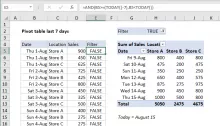 Сводная таблица за последние 7 дней Чтобы создать сводную таблицу, которая отображает данные за последние 7 дней (или, в более общем смысле, за последние n дней), вы можете добавить вспомогательный столбец к исходным данным с формулой для отметки записей за последние 7 дней. , затем используйте вспомогательный столбец для фильтрации данных в…
Сводная таблица за последние 7 дней Чтобы создать сводную таблицу, которая отображает данные за последние 7 дней (или, в более общем смысле, за последние n дней), вы можете добавить вспомогательный столбец к исходным данным с формулой для отметки записей за последние 7 дней. , затем используйте вспомогательный столбец для фильтрации данных в…  Фильтр сводной таблицы по дням недели. Чтобы создать сводную таблицу с фильтром для дня недели (например, фильтр по понедельникам, вторникам, средам и т. д.), вы можете добавить вспомогательный столбец в исходные данные с формулой для добавления названия дня недели, затем используйте вспомогательный столбец для фильтрации данных в…
Фильтр сводной таблицы по дням недели. Чтобы создать сводную таблицу с фильтром для дня недели (например, фильтр по понедельникам, вторникам, средам и т. д.), вы можете добавить вспомогательный столбец в исходные данные с формулой для добавления названия дня недели, затем используйте вспомогательный столбец для фильтрации данных в…

Сводная таблица обучения
Если вы используете Excel, но не знаете, как использовать сводные таблицы, вы упускаете… тратите время, пытаясь делать то, что сводная таблица может делать за вас автоматически. Core Pivot - это пошаговый видеокурс по Excel, который научит вас всему, что вам нужно знать, чтобы использовать этот мощный инструмент. С небольшими вложениями сводные таблицы окупают вас снова и снова. Подробности здесь.








